
አሁን ደግሞ መልእክተኞቹን ኮምፒውተሮች እና ተንቀሳቃሽ መሣሪያዎች የበለጠ ተወዳጅነት እያተረፉ ነው. እንደዚህ ሶፍትዌር በጣም ታዋቂ ወኪሎቻቸው አንዱ ቴሌግራም ነው. በአሁኑ ጊዜ ፕሮግራሙ ገንቢው የተደገፈ ነው, ጥቃቅን ስህተቶች በየጊዜው እርማት እና አዲስ ባህሪያት አክለዋል ናቸው. ፈጠራዎች መጠቀም ለመጀመር, ማውረድ እና ዝማኔ መጫን አለብዎት. ይህም እኛ ተጨማሪ እነግራችኋለሁ ይህ ነው.
አማራጭ 1: ኮምፒተር
እንደሚታወቀው, ቴሌግራም iOS ወይም Android, ሩጫ ዘመናዊ ስልኮች ላይ ፒሲ ላይ ይሰራል. በአንድ ኮምፒውተር ላይ ያለውን ፕሮግራም የቅርብ ጊዜ ስሪት መጫን አንድ መደምደም ቀላል ሂደት ነው. ተጠቃሚው ጀምሮ አንተ ብቻ ጥቂት ደረጃዎች መከተል አለብህ:
- የ የቴሌግራም ሩጡ እና ቅንብሮች ምናሌ ይሂዱ.
- በሚከፈተው መስኮት ውስጥ የ «መሠረታዊ» ክፍል ለማንቀሳቀስ እና ይህን ግቤት ማግበር አይደለም ከሆነ "ሰር ዝማኔ» አጠገብ ያለውን ሳጥን ምልክት ያድርጉ.
- በሚታየው «ይፈትሹ ዝማኔዎች" አዝራር ላይ ጠቅ ያድርጉ.
- አዲስ ስሪት ተገኝቷል ከሆነ, ማውረድ ይጀምራል እና እድገት መከተል ይችላሉ.
- ሲጠናቀቅ, ብቻ መልእክተኛ የዘመነ ስሪት መጠቀም ለመጀመር የ "ዳግም ጀምር" አዝራርን ይጫኑ.
- የ «አዘምን ሰር" ግቤት ገቢር ከሆነ አዲሱ ስሪት መጫን እና የቴሌግራም ዳግም ከታች, መጠበቅ አስፈላጊ ፋይሎችን ወደ ግራ ላይ ያለውን አዝራር አስጭኖ ይጫኑ ድረስ.
- እናንተ ፈጠራዎች, ለውጦች እና እርማቶች ማንበብ ይችላሉ የት እንደገና በመጀመር ላይ በኋላ አገልግሎት ማንቂያዎች, ይታያል.
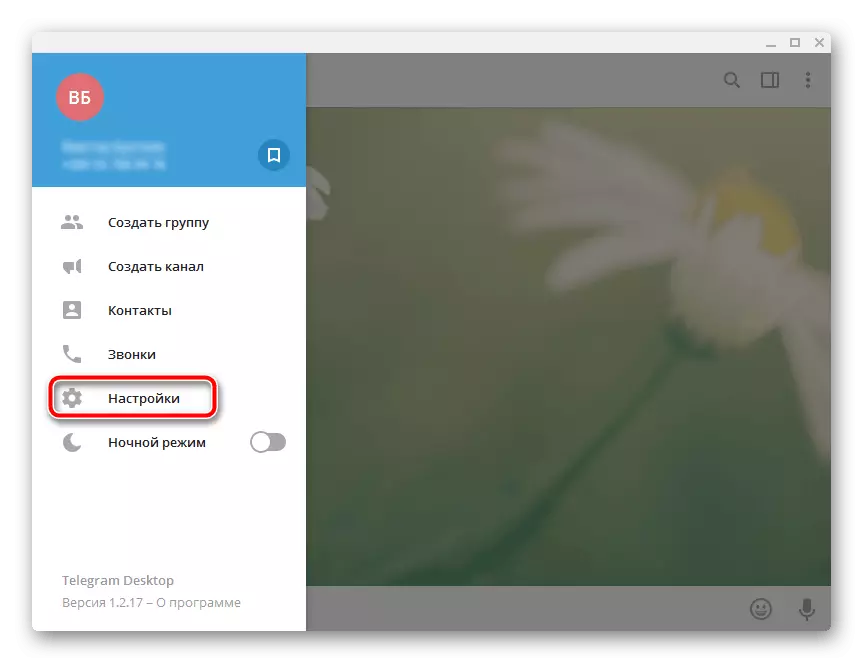
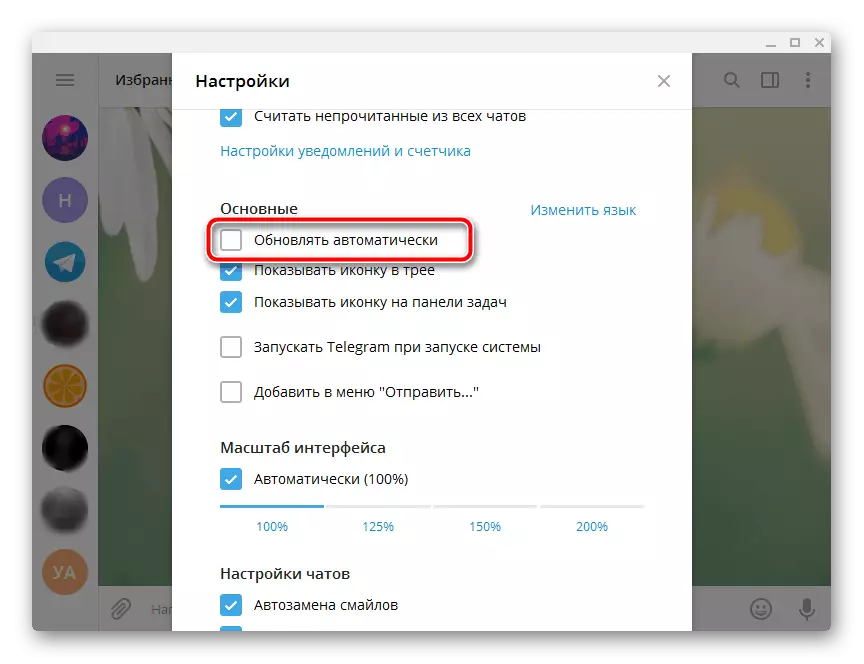
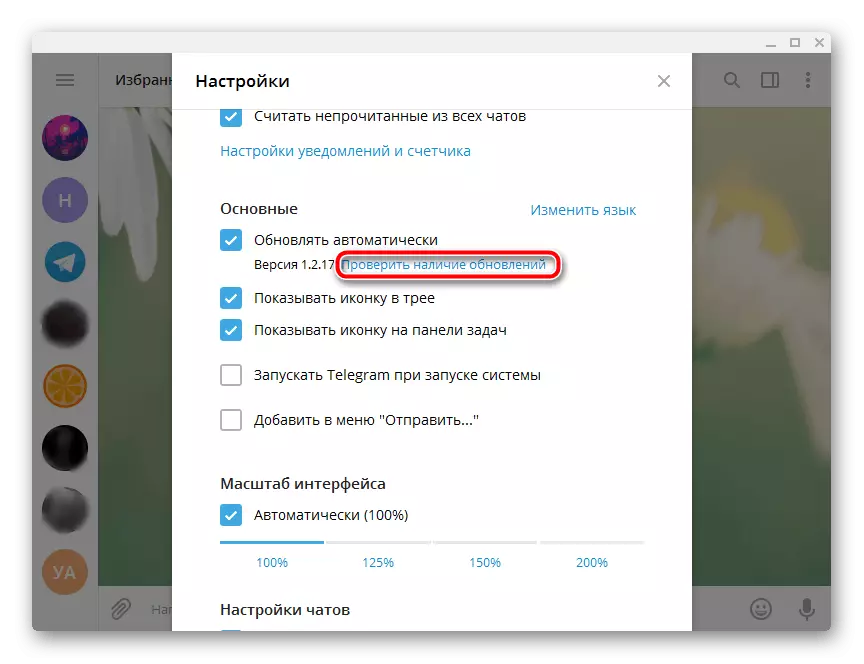
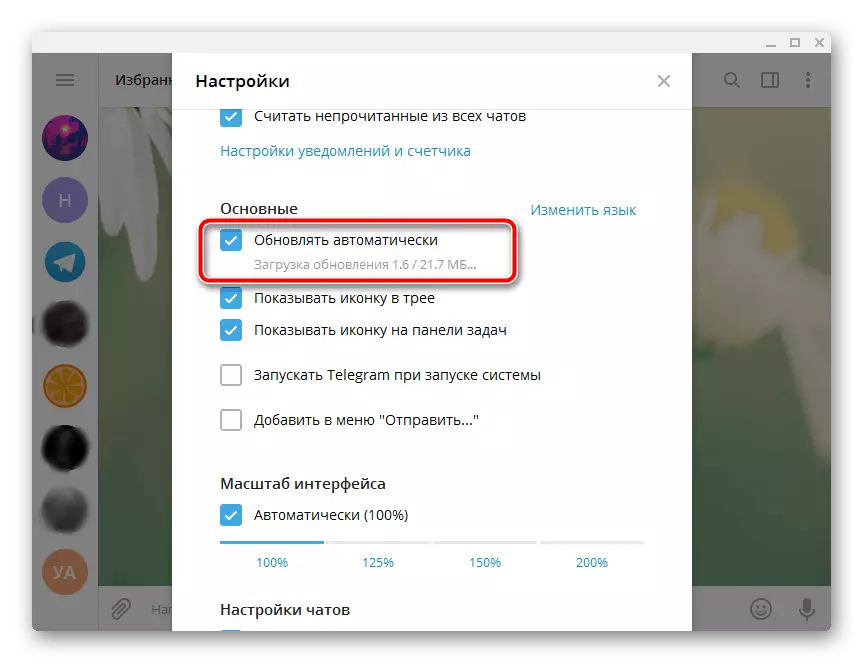
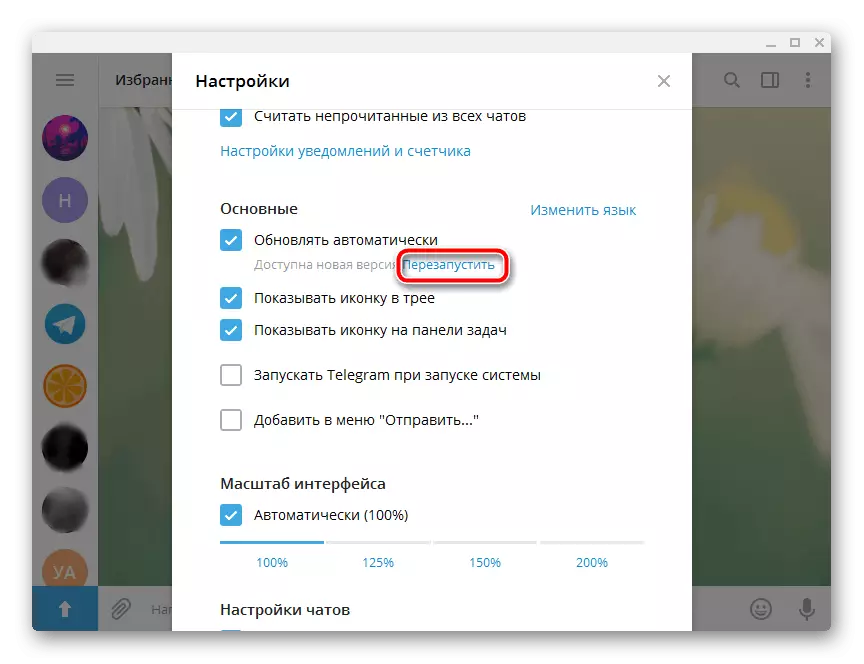
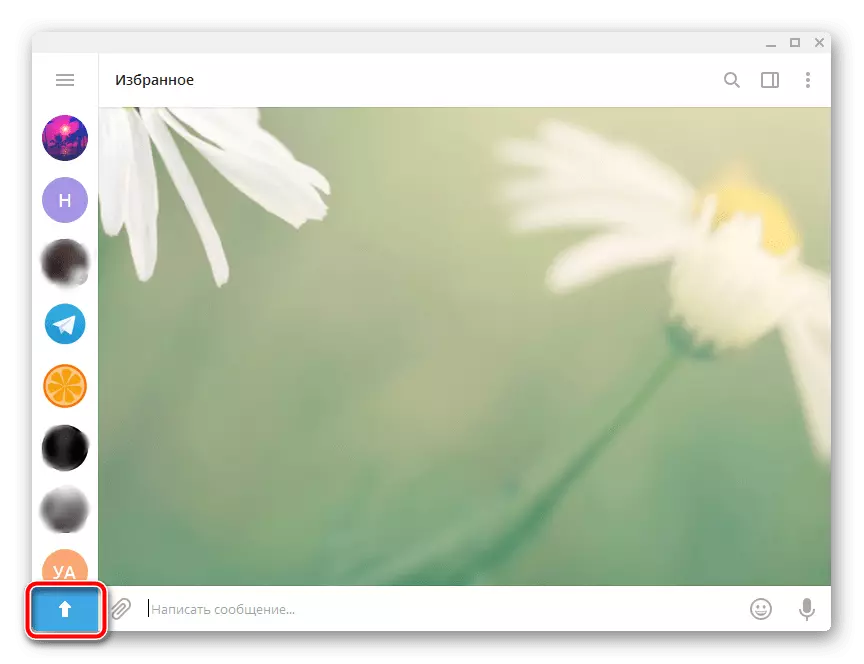
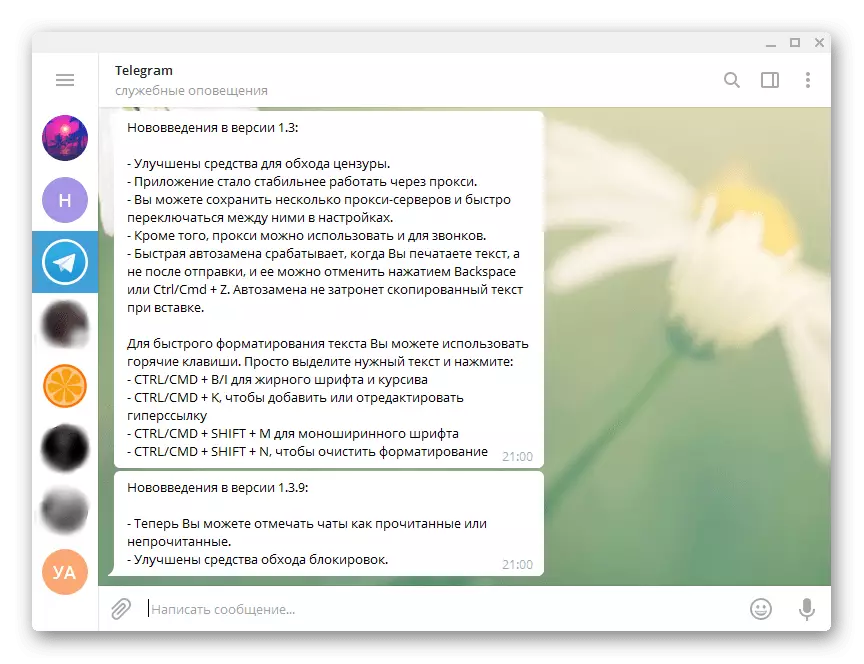
ጉዳዩ ውስጥ ዝማኔ በዚህ መንገድ በማንኛውም ምክንያት, እኛ በቀላሉ ለማውረድ እና ኦፊሴላዊ ድረ ቴሌግራም ዴስክቶፕ የቅርብ ጊዜውን ስሪት በመጫን እንመክራለን የማይቻል በሚሆንበት ጊዜ. በተጨማሪም, አንዳንድ ተጠቃሚዎች በዚህም ምክንያት, በራስ-ሰር ይዘምናል አይችልም, ቁልፎች ወደ በደካማ ምክንያት ቴሌግራም ሥራ አሮጌ ስሪት አለን. በዚህ ጉዳይ ላይ ትኩስ ስሪት በእጅ መጫን ይህን ይመስላል:
- ፕሮግራሙን ለመክፈት እና ጥቅም ላይ ስሪት ያለውን አለመረጋጋት መልዕክት መድረስ ነበረበት ቦታ "የአገልግሎት ማንቂያዎች" ይሂዱ.
- መጫኛውን ለማውረድ የተላከልንን ፋይል ላይ ጠቅ ያድርጉ.
- የመጫን ለመጀመር የወረደውን ፋይል ሩጡ.
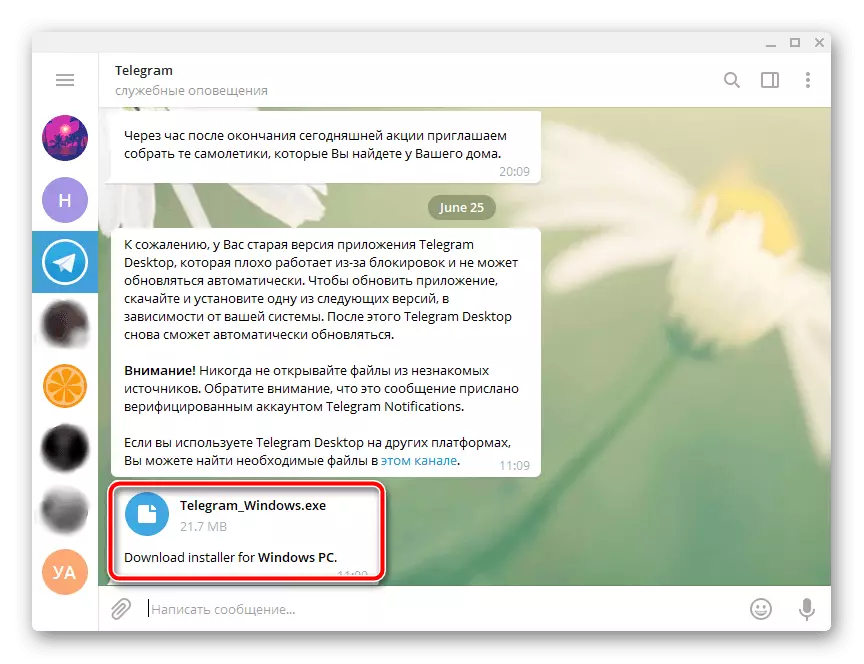

ከታች ያለውን ርዕስ ላይ ማግኘት በዚህ ሂደት መገደል ዝርዝር መመሪያዎችን. ይክፈሉ የመጀመሪያው መንገድ ትኩረት እና አምስተኛው ደረጃ ጀምሮ በእጅ መነሻ ይከተላሉ.
ተጨማሪ ያንብቡ-በኮምፒተርዎ ላይ ቴሌግራም ይጭኑ
አማራጭ 2: ተንቀሳቃሽ መሣሪያዎች
በሁለት ሞባይል ስርዓተ ክወናዎች መካከል ወሳኝ ልዩነቶችን መኖራቸውን በተመለከተ - iOS እና Android, በእያንዳንዳቸው ውስጥ ቴሌግራም እንዴት ማዘመን እንደሚችሉ ለየብቻ ይቆዩ.iPhone.
የቴሌዮግራም ዝመና ለ iOS ከዚህ የተለየ አይደለም እና በመደብር መደብር ውስጥ በሚሰራው.
ማስታወሻ: ከዚህ በታች ያሉት መመሪያዎች ከ iPhone 13 እና ከዚያ በላይ ለ iPhone ብቻ ይተገበራሉ. በተቀደሙት ስርዓተ ክወና (12 እና ከዚያ በላይ) በቀዶ ጥገና ስርዓቶች (12 እና ከዚያ በላይ) በተለዩ ስሪቶች ላይ እንዴት ማዘመን እንደሚቻል ይነገራቸዋል.
- የትግበራ ማከማቻ ቅድመ-ቅምጥን ለ iPhone አሂድ እና በሦስቱ የመጀመሪያ ትሮች (ታችኛው ፓነል) ውስጥ መሆን, በላይኛው ቀኝ ጥግ ላይ የሚገኝ የራስዎን ምስል መታ ያድርጉ.
- "መለያ" ክፍል ይከፈታል. በከፊል በከፊል ያሸብልሉ.
- ዝመናው ለቴሌኮም የሚገኝ ከሆነ "በሚጠበቀው ራስ-አዘምን" ብሎክ ውስጥ ያዩታል. መከናወን ያለበት ሁሉ የመልእክተኛውን "ዝማኔ" ቁልፍን ጠቅ ማድረግ,
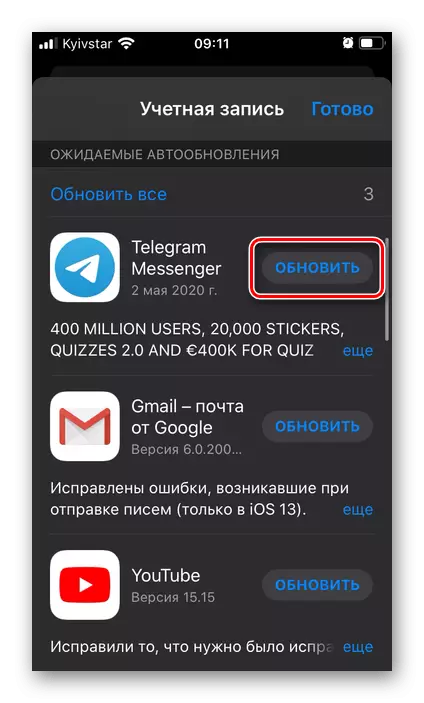
የመጫኛ ሂደት መጠናቀቁን እና የዝማኔውን ቀጣይነት ጭነት እንዲጨምር ይጠብቁ.
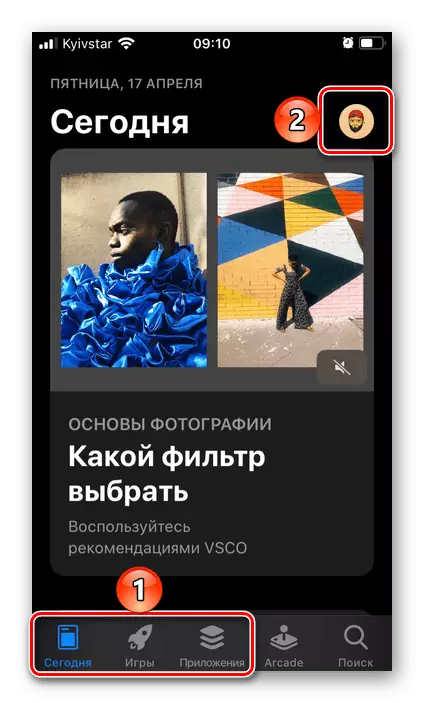
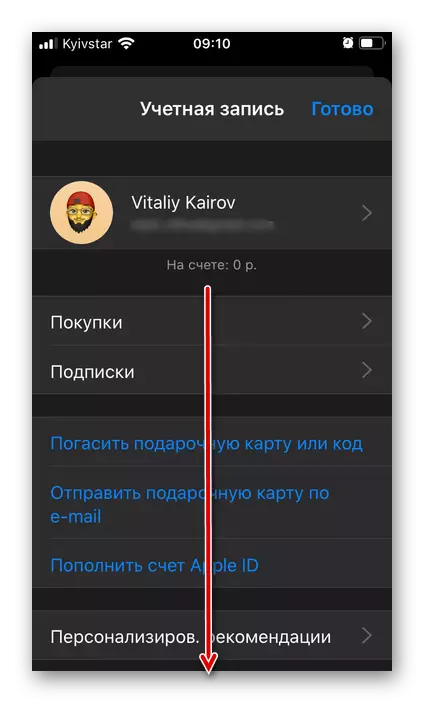
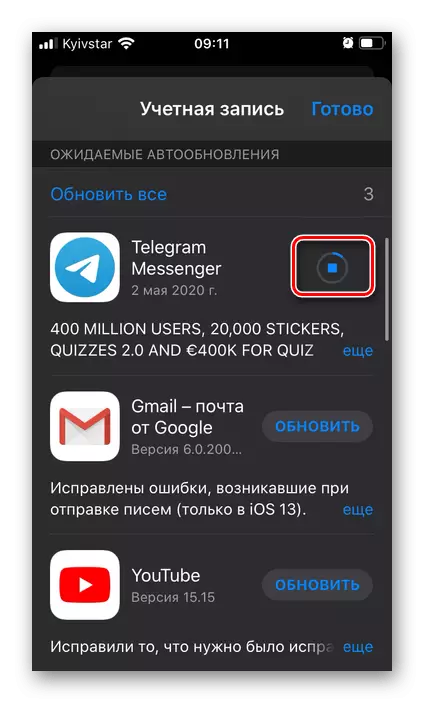
ይህ ሲከሰት ትግበራ "ክፍት" ይሆናል እናም ለመግባባት ይጠቀማል.
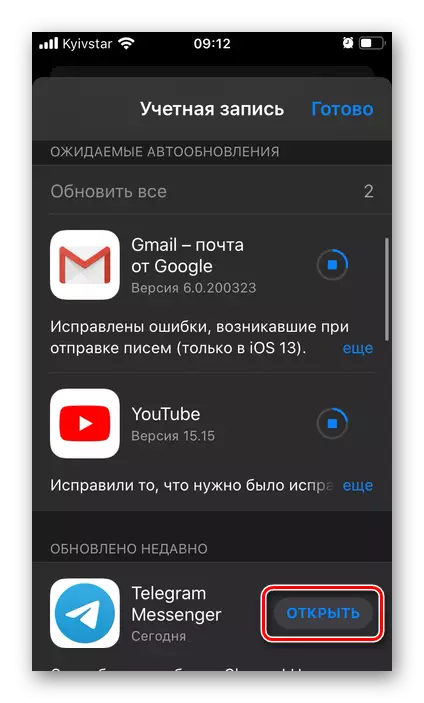
በ iPhone ላይ ቴሌግራም ለማዘመን ብቸኛው መንገድ ይህ ነው. ከዚህ በላይ ባለው ምሳሌ ውስጥ የተብራራውን የ iOSOS (ከ "ከ" ከ 13 በታች) ስሪት ከሚወጣው የ iOS ስሪት ከሚወጣው ከሚመለከተው የአይቲዎች ስሪት ጋር የሚወጣውን ጽሑፍ በሚቀጥሉት አገናኝ መሠረት ያንብቡ እና በውስጡ የሚሰጡትን ምክሮች ይከተሉ.
ተጨማሪ ያንብቡ-ማመልከቻውን በ iPhone 12 እና ከዚያ በታች ባለው የ iPhone መተግበሪያን እንዴት ማዘመን እንደሚቻል
Android
የ Google Play ገበያ - የ Apple iOS ሁኔታ ላይ ከላይ እንደተብራራው, መተግበሪያ ዝማኔ ክወና ውስጥ የተሰሩ ሱቁ አማካኝነት እየታየ ነው. የአሁኑን ስሪት ከ APK ፋይል ማቋቋም አማራጭ አማራጭ አለ. የቴሌግራም የመልእክት መልእክተኛ የአሰራር ሂደት ቀደም ሲል በተለየ ጽሑፍ ውስጥ ተገል are ል.
ተጨማሪ ያንብቡ: እንዴት አዘምን teligra ወደ Android ላይ
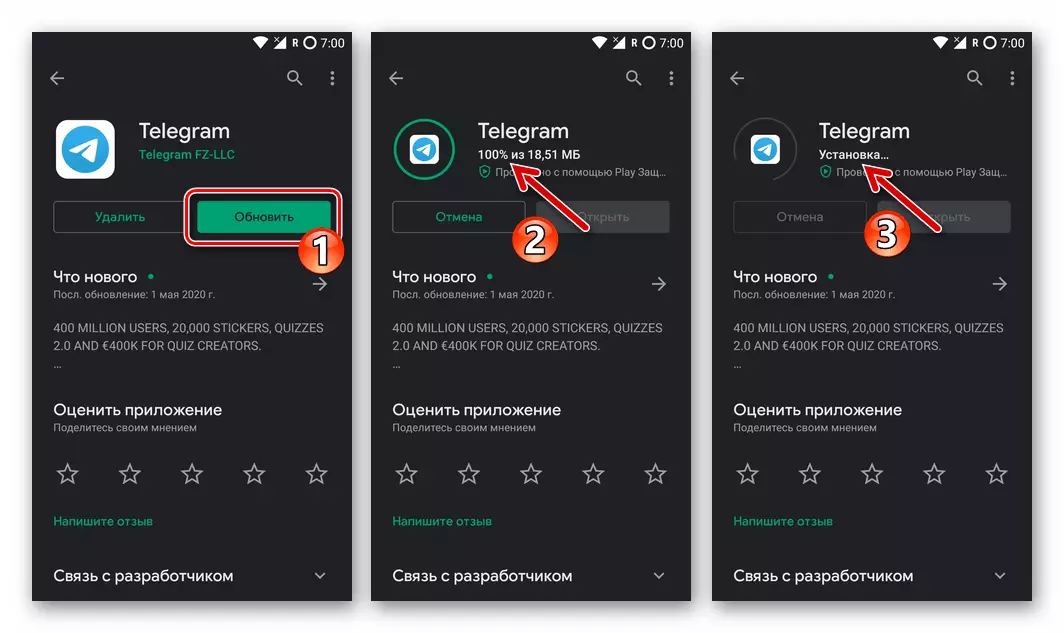
በተሰኘው ሥራ መፍትሄው ወቅት በእድያ ገበያው ውስጥ እነዚህን ወይም ሌሎች ውድቀቶች እና / ወይም ስህተቶች በሚጫወቱት ገበያው ሥራ ውስጥ ያጋጠሙ ሲሆን ይህም የቴሌግራሞችን ወይም ሌላ ማንኛውንም መተግበሪያ ማዘመን, ደረጃውን ያንብቡ ከዚህ በታች ያለው አገናኝ ላይ ተፈጥረን-በደረጃ መመሪያ - ጋር, በተቻለ ችግሮች አስወግዱ.
ተጨማሪ ያንብቡ-ማመልከቻዎች በ Google Play ገበያ ካልተዘመኑ ምን ማድረግ
እንደምታየው, የመሣሪያ ስርዓት ምንም ይሁን ምን, ለአዲሱ ስሪት የቴሌግራም ዝመና ውስብስብ አይደለም. ሁሉም ፈጠራዎች በጥቂት ደቂቃዎች ውስጥ በጥሬው ይከናወናሉ, እና ተጠቃሚው ሥራውን ለመቋቋም የሚያስችል ተጨማሪ እውቀት ወይም ችሎታ ሊኖረው አይገባም.
